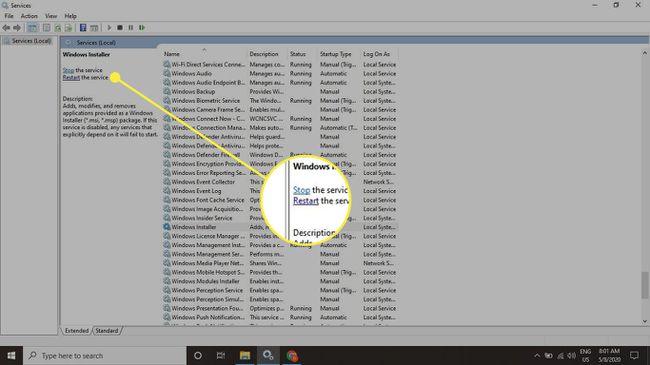Slik fikser du Windows Update-feil 0x80070643
Når en Windows-oppdatering mislykkes med å installere, kan feilkoden 0x80070643 vises som følger:
- Kunne ikke installere på (Dato) - 0x80070643
Feil 0x80070643 kan også oppstå når du installerer eller oppdater hvilken som helst Windows-app.
Instruksjonene i denne artikkelen gjelder for Windows 10, Windows 8 og Windows 7.
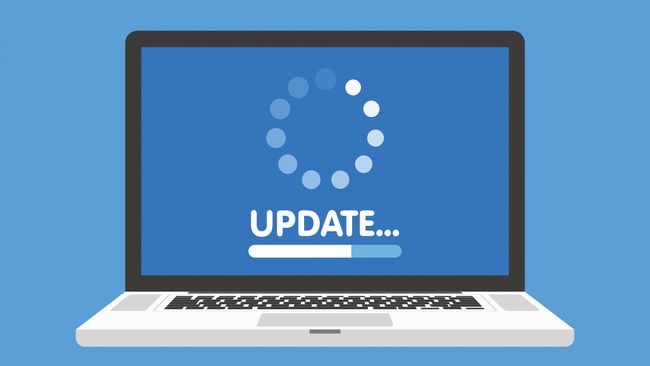
Årsaker til feil 0x80070643
Feilmeldingen 0x80070643 er vanligvis et resultat av systeminnstillinger som ble konfigurert feil, en skadevare eller virus infeksjon, a sjåfør funksjonsfeil, ødelagte eller manglende systemfiler eller gamle versjoner av programmer som ikke ble fjernet på riktig måte da en ny versjon ble lastet ned. En 0x80070643-feil kan også oppstå når en Windows-datamaskin eller nettbrett slås av feil eller kobles fra en strømkilde mens den er i bruk.
Hvis du tror du har skadelig programvare på datamaskinen, kjør antivirusprogramvaren for å fjerne den og fjerne den før du gjør noe annet.
Hvordan fikse feil 0x80070643
Prøv disse trinnene i den oppførte rekkefølgen til meldingen forsvinner og oppdateringen er vellykket:
Prøv installasjonen på nytt. Noen ganger vil det fungere å forsøke å installere eller oppdatere på nytt, så det er verdt å prøve minst én gang til før du fortsetter med ytterligere feilsøking.
-
Last ned filen på nytt. Hvis du lastet ned en oppdatering eller en app og den viser feilmeldingen 0x80070643, kan filen ha blitt ødelagt under nedlastingsprosessen. Last den ned igjen for å se om det løser problemet.
Slett de originale filene du lastet ned først, slik at du ikke ved et uhell installerer disse filene i stedet for den nye nedlastingen.
-
Avinstaller og installer appen på nytt. Hvis 0x80070643-feilen oppstår under en appoppdatering, kan den eksisterende versjonen av appen være ødelagt. Bruk Windows-avinstalleringsprogrammet til å fjerne programmet, og installer det deretter på nytt. Den nyeste versjonen bør være installert slik at du ikke trenger å oppdatere den.
For raskt å avinstallere en app i Windows 10, høyreklikk på navnet i appen Startmeny og velg Avinstaller.
Sjekk internettforbindelsen. Hvis en oppdatering krever en tilkobling til en online server, kan en feilaktig internettforbindelse stoppe installasjonsprosessen. Hvis en internetthastighetstest avslører en svak forbindelse, er det en rekke måter å fikse en treg internettforbindelse.
Lukk alle andre programmer. Noen ganger kan det å kjøre andre programmer påvirke en oppdatering eller installasjon ved å få tilgang til viktige filer og bruke enhetsressurser. Lukk alle åpne programmer på din Windows-PC, og avslutt alle programmer som kan kjøre i bakgrunnen (som Telegram eller Skype).
Sett gjeldende nedlastinger og oppdateringer på pause. Andre nedlastinger og oppdateringer kan forstyrre appen du prøver å oppdatere. I Windows 10 åpner du Microsoft Store-appen og velg ellipser (...) i øvre høyre hjørne, og velg deretter Nedlastinger og oppdateringer. Sørg for at ingen andre apper oppdateres eller installeres, og prøv deretter installasjonen på nytt.
Start datamaskinen på nytt. En omstart av Windows PC kan fikse en rekke Windows-feil.
-
Kjør feilsøkingsprogrammet for Windows Update. Feilsøkingsprogrammet for Windows Update skanner og korrigerer problemer knyttet til operativsystem- og appoppdateringer. På Windows 10, gå til Innstillinger > Oppdatering og sikkerhet > Feilsøking > Windows-oppdatering og velg Kjør feilsøking.
Hvis du ser feilen 0x80070643 når du kjører, installerer eller oppdaterer en relativt gammel programvare, kjører du Programkompatibilitet feilsøking, som finnes på samme skjerm som Windows Update-feilsøkingsprogrammet.
Installer det nyeste .NET Framework. Et ødelagt .NET Framework kan forårsake installasjons- og oppdateringsfeil. Sørg for at den siste .NET Framework-oppdateringen fra Microsoft er installert på datamaskinen.
Kjør .NET Framework Repair Tool. Hvis du har den siste .NET Framework-oppdateringen og du fortsatt får 0x80070643-feilen, kjører du .NET Framework Repair Tool.
-
Deaktiver antivirusprogramvare. Antivirus programmer er beryktet for å skape konflikter med appinstallasjon og systemfunksjoner. Slå av all slik programvare du har installert, og prøv deretter oppdateringen eller installeringen på nytt.
Slå på antivirusprogrammet igjen etter at du har fullført denne oppgaven.
Utfør en SFC-skanning. En SFC-skanning kan oppdage og fikse ødelagte systemfiler på en datamaskin. For å kjøre en skanning, åpne ledeteksten, type sfc /scannow, og trykk deretter Tast inn.
-
Start Windows Installer på nytt. En feil i Windows Installer genererer noen ganger 0x80070643-feilen. Gå til Windows-tjenester og velg Windows Installer én gang for å markere den, velg deretter Omstart lenken til venstre.